【2023】Revit软件教程:零基础到高手的全面指南
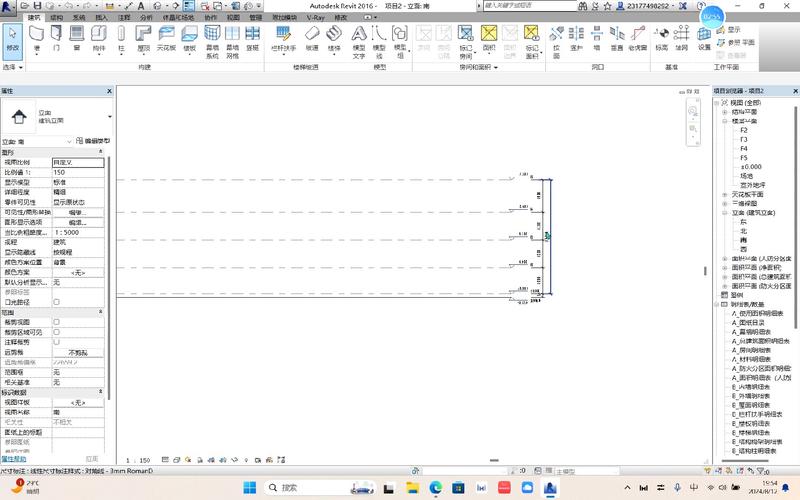
---
# 【2023】Revit软件教程:零基础到高手的全面指南
在建筑设计和工程领域,Autodesk Revit已成为不可或缺的工具。作为一款功能强大的建筑信息模型(BIM)软件,Revit使得建筑设计师、结构工程师和MEP(机械、电气和管道)工程师能够在同一个项目中进行协作,并提升了整个项目生命周期的效率和准确性。本指南旨在带领从未使用过Revit的软件初学者一步步走向精通,帮助你掌握这款软件的各方面功能,从而在职业生涯中取得更大的成就。
## 第一章:认识Revit
### 1.1 什么是Revit?
Revit是由Autodesk公司开发的一款专门用于BIM的综合性软件。它不仅仅是一个设计工具,更是一种全新的工作方式。通过创建和使用数字模型,Revit可以自动生成协调一致的施工图纸、工料单和项目管理数据。
### 1.2 Revit的版本
Revit有多种版本,包括Revit Architecture(建筑)、Revit Structure(结构)和Revit MEP(机械、电气和管道)。每个版本都有针对特定专业的功能模块,并且不同的版本之间可以无缝集成,方便团队协作。
### 1.3 安装与配置
安装Revit比较简单,只需访问Autodesk官网,下载并按照步骤指引安装即可。安装过程中需要注意的是硬件要求,确保你的计算机能够流畅运行该软件。
## 第二章:入门
### 2.1 用户界面
打开Revit后,你会看到一个干净简洁的用户界面。主要包括以下几个部分:
- **快速访问工具栏**: 包含常用的命令。
- **功能区**: 按照不同的工作流程分为多个选项卡。
- **属性面板**: 显示选中对象的属性,可以进行编辑修改。
- **项目浏览器**: 用于查看和管理项目中的所有视图、图纸和族。
### 2.2 启动与导航
初次启动Revit时,会显示一个起始页,在这里你可以选择创建一个新项目或者打开一个已有项目。在项目中通过鼠标滚轮进行缩放,通过按住鼠标中键拖动来平移视图,学习这些基本操作对于上手Revit非常重要。
### 2.3 创建第一个模型
创建一个简单的建筑模型是熟悉Revit的最好方法。我们先从一个空白项目开始,绘制墙体、添加门窗、建立楼板和屋顶。
1. **绘制墙体**:
- 在“建筑”选项卡下,选择“墙”,然后根据提示绘制墙体。你可以通过输入具体尺寸来精确控制墙体长度。
2. **添加门窗**:
- 在“建筑”选项卡下,选择“门”或“窗”。选择合适的类型后,将其放置在墙上。
3. **创建楼板**:
- 在“建筑”选项卡下,选择“楼板”,然后选择要围绕的墙体或指定边界。
4. **加入屋顶**:
- 在“建筑”选项卡下,选择“屋顶”,可以选择画出屋顶的外形或选择现有的墙体作为边界。
### 2.4 保存与导出
完成初步设计后,记得保存项目。Revit提供多种文件格式的导出选项,可以将模型导出为DWG、DXF等格式,以便与其他软件兼容。
## 第三章:深入理解Revit
### 3.1 族(Family)的概念
在Revit中,族(Family)是构建模型的基本单位。它们类似于CAD中的块,但更加智能和可参数化。族分为系统族、载入族和现场族。了解如何创建和编辑族是掌握Revit的关键之一。
1. **系统族**: 例如墙、楼板等,不能直接编辑,需要在项目中进行定义。
2. **载入族**: 如门窗、家具,可以从外部文件中载入。
3. **现场族**: 特殊情况下在项目中创建的独特对象。
### 3.2 参数化设计
Revit最大的优势之一就是参数化设计,通过设置参数可以快速调整模型的各种细节。这不仅提高了设计的灵活性,还确保了设计的一致性。例如,一个窗户的宽度、高度和材质都可以通过参数来定义,当参数改变时,所有相关的视图都会自动更新。
### 3.3 工作共享与协作
Revit支持多人协同工作,这对于大型项目尤为重要。通过工作共享,团队成员可以同时在一个项目中工作,每个人负责不同的部分。这一功能依赖于Revit的中心文件和本地文件的概念,使得所有人的工作状态保持同步,并且可以实时更新。
### 3.4 视图与图纸
Revit提供了丰富的视图类型,包括平面图、立面图、剖面图和三维视图。每种视图可以单独设置显示样式,以满足不同的需求。你还可以创建图纸,将各视图添加到图纸布局中,生成符合标准的工程图纸。
### 3.5 材料与渲染
Revit内置了强大的材质库,你可以为模型中的不同部分指定材料,从而进行更加逼真的展示。通过使用Revit的渲染功能,你可以生成高质量的图像,便于与客户进行设计沟通和呈现。
## 第四章:高级技巧与实战
### 4.1 创建复杂形体
对于复杂建筑形式的需求,Revit提供了多种工具,例如实体建模和体量建模。你可以通过拉伸、旋转、扫掠等操作来创建复杂的几何形状,并且这些操作都是参数化的,便于后期修改。
### 4.2 高效使用模板与样板
为了提高工作效率,Revit允许用户创建项目模板。这些模板包含预设的视图、样板和设置,可以作为新项目的起点。良好的样板文件可以大大节约项目启动时间。
### 4.3 表达与统计
利用Revit的明细表和报告功能,你可以轻松生成项目的各种统计信息。例如,材料清单、面积统计和成本估算。这些数据可以直接从模型中提取,保证了信息的准确性和实时性。
### 4.4 插件与扩展
最令人兴奋的一点是,Revit支持大量的插件和扩展,可以进一步增强其功能。例如Dynamo是一款与Revit无缝集成的图形化编程工具,可以实现复杂的算法设计和数据处理。
## 第五章:常见问题与解决方案
### 5.1 性能优化
在大型项目中,Revit可能会出现性能下降的问题。通过合理划分工作集、清理未使用的数据和组件、以及设置合适的视图范围,可以有效提升软件的运行速度。
### 5.2 错误排查
在使用过程中难免会遇到各种问题,如无法进行某些操作、模型显示异常等。通过检查Revit的错误日志、参考官方文档和社区论坛,你可以找到大多数问题的解决方案。
### 5.3 资料资源
为了不断提升Revit技能,建议多参考一些在线教程、参加培训课程,以及积极参与相关的用户社区和论坛。这些平台不仅能解答疑惑,还可以及时了解软件的最新动态和最佳实践。
## 结语
从零基础到成为Revit高手,是一个循序渐进的过程。通过本指南,你已经了解了Revit的基本理念、核心功能和高级技巧。接下来,就需要你在实际项目中不断练习和探索。希望这篇全面的指南能帮助你在建筑设计和工程领域取得更大的突破,成为真正的Revit专家。
---
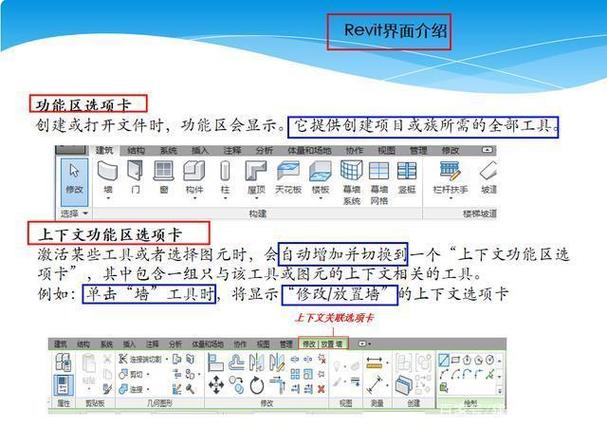
希望这篇文章对你有所帮助!如果有更多问题或需要进一步的详细指导,请随时提出。
BIM技术是未来的趋势,学习、了解掌握更多BIM前言技术是大势所趋,欢迎更多BIMer加入BIM中文网大家庭(http://www.wanbim.com),一起共同探讨学习BIM技术,了解BIM应用!
相关培训